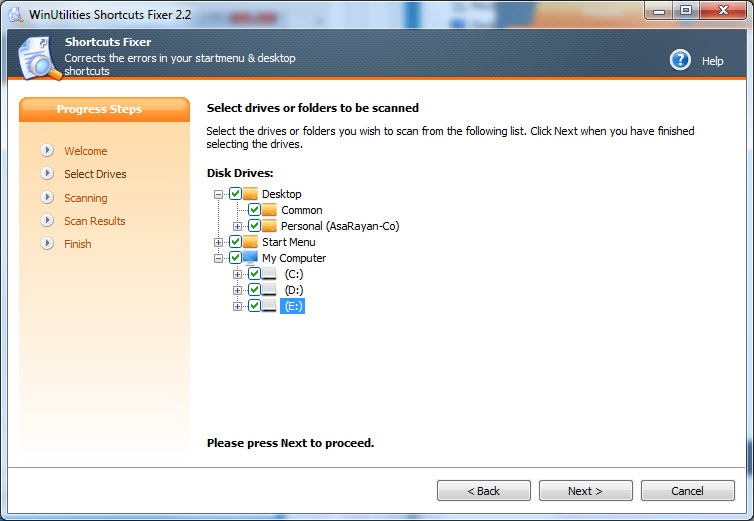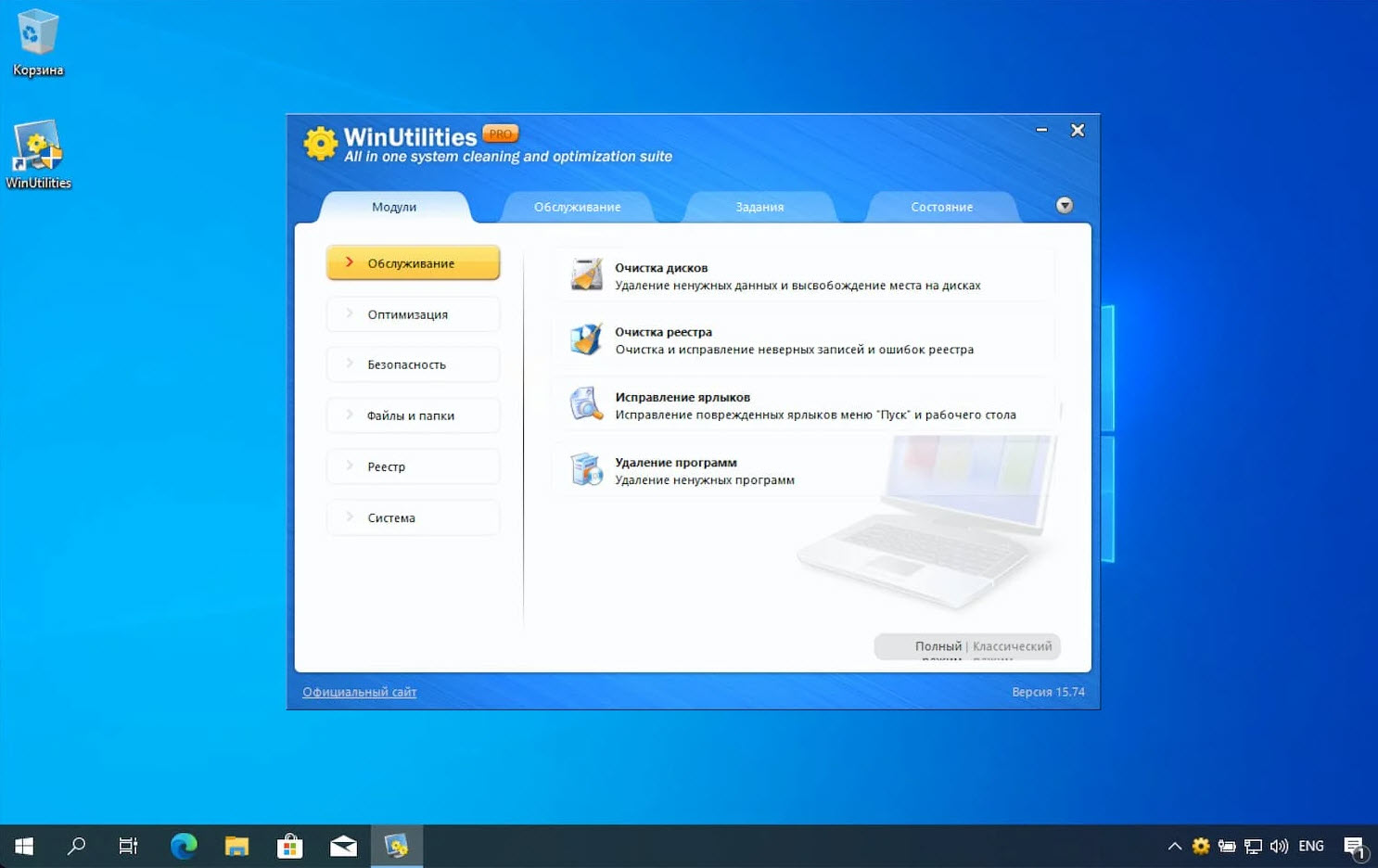سرعت ویندوز همیشه یکی از مهم ترین نکاتی می باشد که کاربران به آن دقت ویژه ای دارند . چه به این موضوع دقت داشته باشیم چه نداشته باشیم تاثیر سرعت سیستم عامل می تواند به صورت مستقیم برای کاربر مشهود باشد . روشهای زیادی برای رفع این مشکل وجود دارد که تا به حال در مورد آن توضیح داده ام . از Disk Clean Up گرفته تا استفاده از نرم افزارهای جانبی .
یکی از برنامه های کاربردی دیگر WinUtilities Professional می باشد . نرم افزار WinUtilities Professional مجموعه ای از ابزار های برنده جایزه می باشد که جهت بهینه سازی و افزایش سرعت کارد کرد سیستم شما در یک نرم افزار جمع شده اند .
این مجموعه کاربردی بهینه سازی شامل ابزارهایی جهت پاک سازی رجیستری ویندوز ، فایل های موقت ایجاد شده توسط ویندوز در داخل هارد درایو ها ، تاریخچه انجام عملیات ها در نرم افزار ها و مرورگر های اینترنتی ، ذخیره گاه سیستم و کوکی ها می باشد . همچنین از عملیات دفرگمنت درایو های شما جهت بهبود کارایی سیستم و پایداری آن پشتیبانی می کند .
یک قابلیت از پیش تعیین شده به نام Startup Cleaner به شما این امکان را می دهد تا فایل هایی را که به صورت خودکار همراه با لود اولیه ویندوز اجرا می شوند کنترل کنید ، فایل های تکراری را پیدا نمایید ، میانبر های از کار افتاده شده را تصحیح کنید ، و نرم افزار های غیر ضروری را از سیستم حذف نمایید . از ویژگی های دیگر نرم افزار می توان به حذف امن فایل ها ، تکه تکه کردن فایل های داخل Recycle bin ، زمانبندی وظایف تامین و نگه داری سیستم ، و بازگردانی فایل های به اشتباه حذف شده را دارا می باشد .
1. ابتدا نرم افزار را از این قسمت دانلود و بر روی ویندوز نصب کنید .
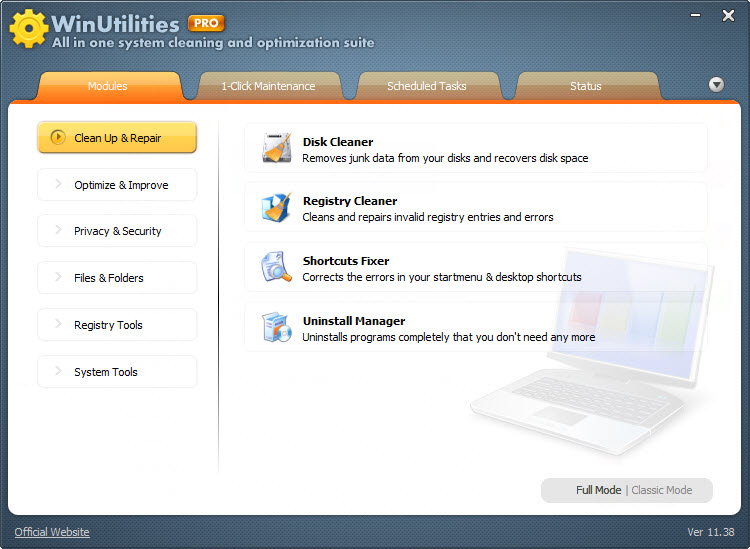
2. همانطور که مشاهده می کنید برنامه از قسمت های مختلفی تشکیل شده که در همان صفحه شروع می توانید فایل های اضافی ویندوز را حذف کنید ، رجیستری را برری کرده و شورتکات های ایجاد شده در ویندوز را پاک نمایید . گزینه آخر هم برای حذف نرم افزارهای نصب شده بر روی سیستم مورد استفاده قرار می گیرد .
2.1. بر روی گزینه Disk Cleaner کلیک کنید .
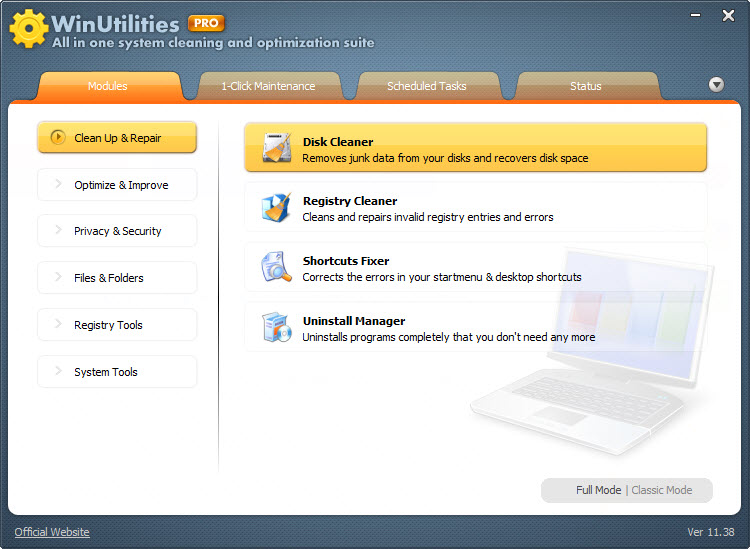
3. وارد صفحه تنظیمات Disk Cleaner می شوید . بر روی کلید Next کلیک کرده و به برنامه اجازه بدهید تمام پارتیشن ها مورد بررسی قرار بگیرد .
4. همانطور که مشاهده می کنید فایل های معیوب و اضافی توسط برنامه پیدا شده است . بر روی کلید Next کلیک کنید
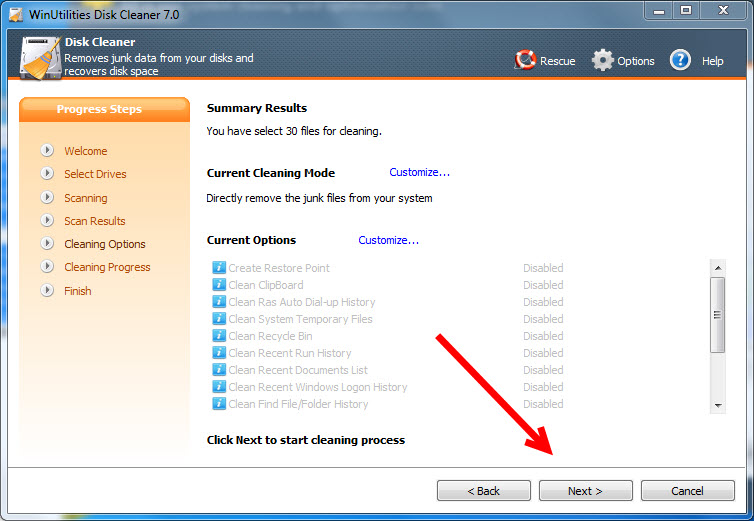
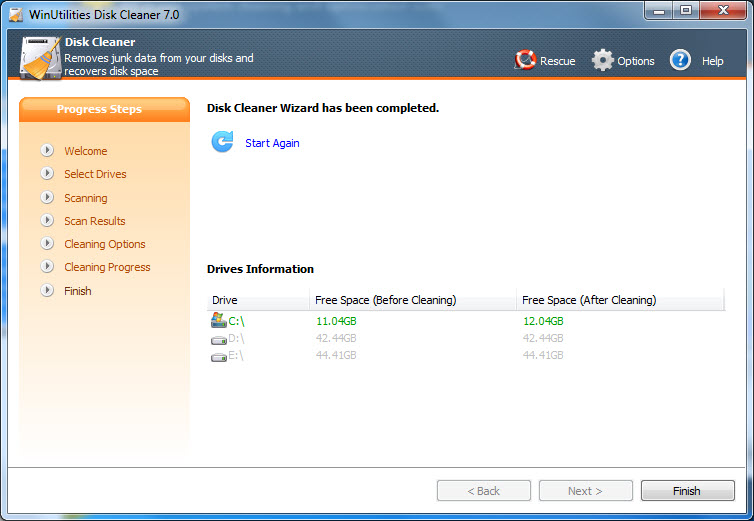
5. اما برویم به سراغ رجیستری . بر روی گزینه Registry Cleaner کلیک کنید . پشت سرهم بر روی Next کلیک کنید تا فایل های معیوب حذف شود .
8 افزایش سرعت ویندوز با نرم افزار WinUtilities Professional.9 افزایش سرعت ویندوز با نرم افزار WinUtilities Professional
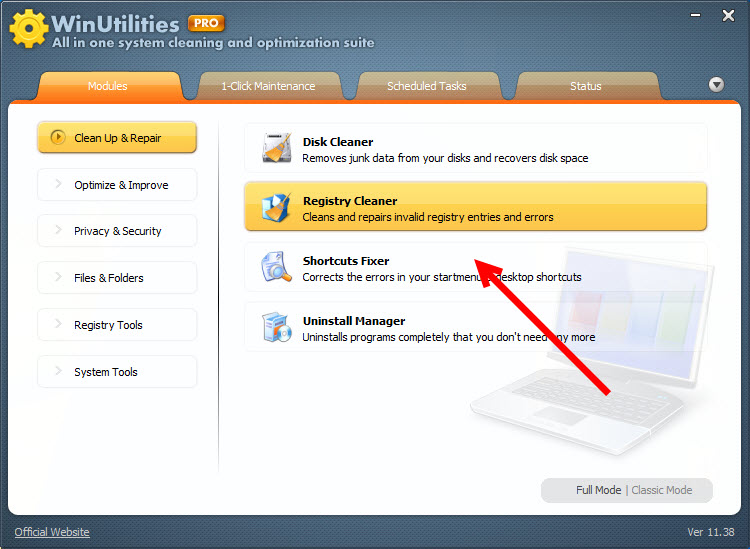
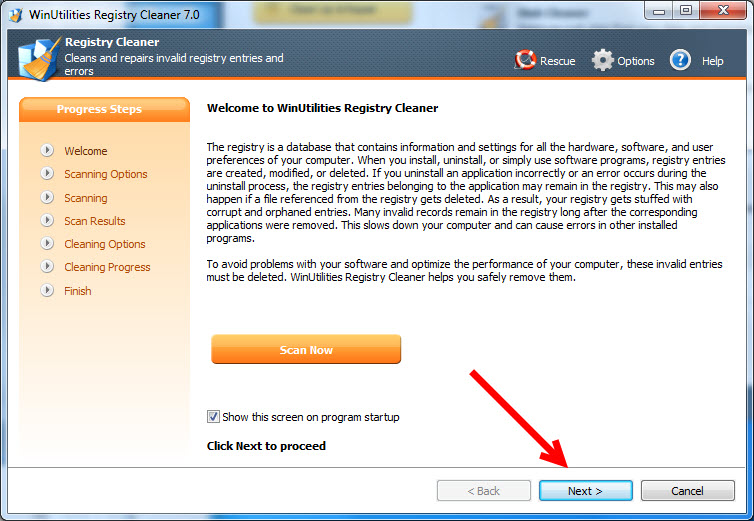
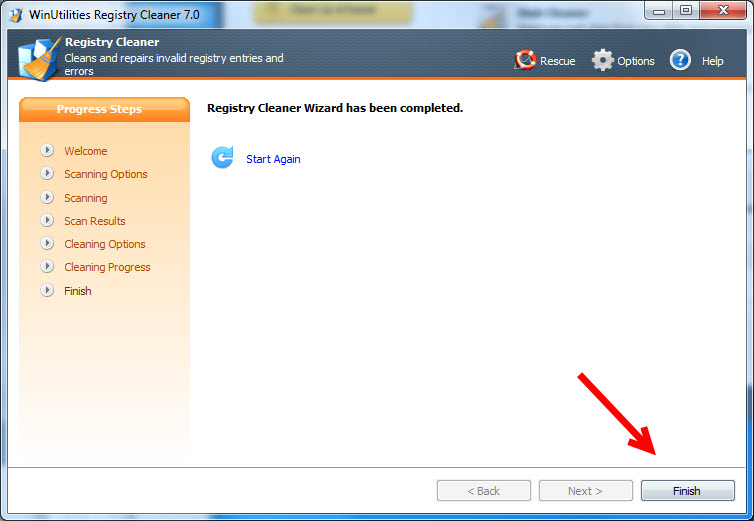
6. برای حذف شورتکات های ایجاد شده در ویندوز بر روی گزینه Shurtcut Fixer کلیک کنید و تا آخرین مرحله همانند قبل Next را انتخاب کنید .